如何将Word文档分成两栏
时间:2025-06-19 17:23:20|栏目:office激活|点击: 次
本指南介绍如何在电脑上将Microsoft Word中的文字分成两栏。
步骤
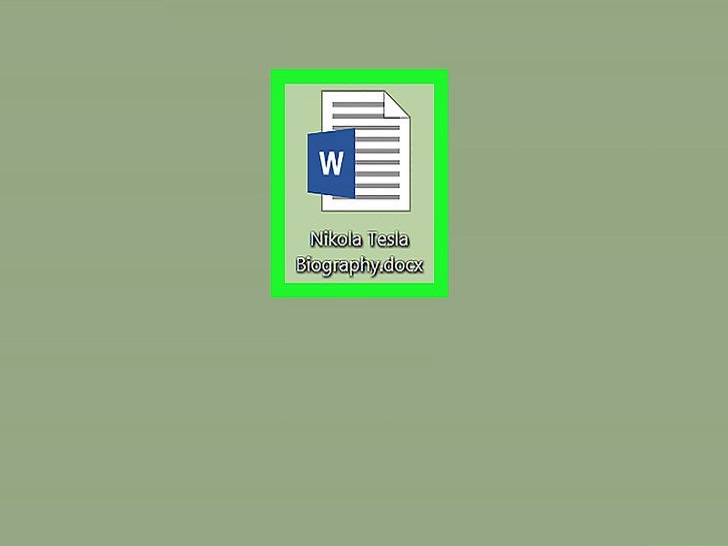 打开要编辑的Microsoft Word文档。在电脑上找到要编辑的Word文档,然后双击图标打开它。
打开要编辑的Microsoft Word文档。在电脑上找到要编辑的Word文档,然后双击图标打开它。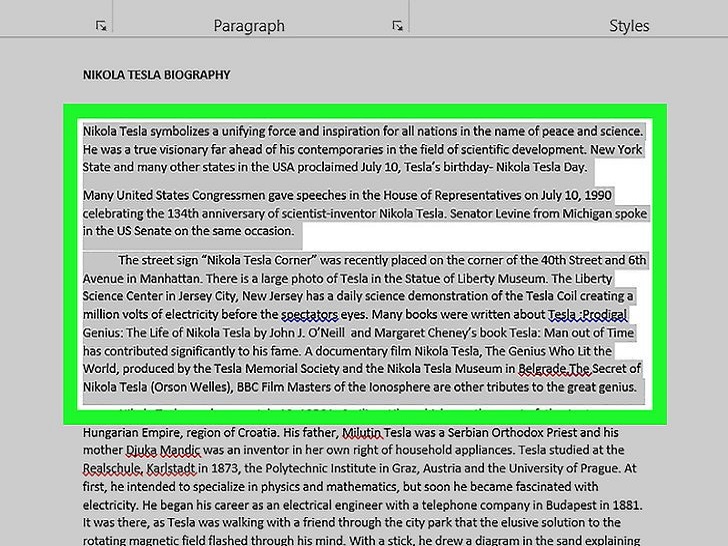 选中要分栏的文字。单击要编辑的文字开头,然后按住鼠标拖到文字末尾。选中的文字会以蓝色高亮显示。
选中要分栏的文字。单击要编辑的文字开头,然后按住鼠标拖到文字末尾。选中的文字会以蓝色高亮显示。
- 如果要选中整个文档,可以使用键盘快捷键。Mac上是⌘ Command+A,Windows上是Control+A。
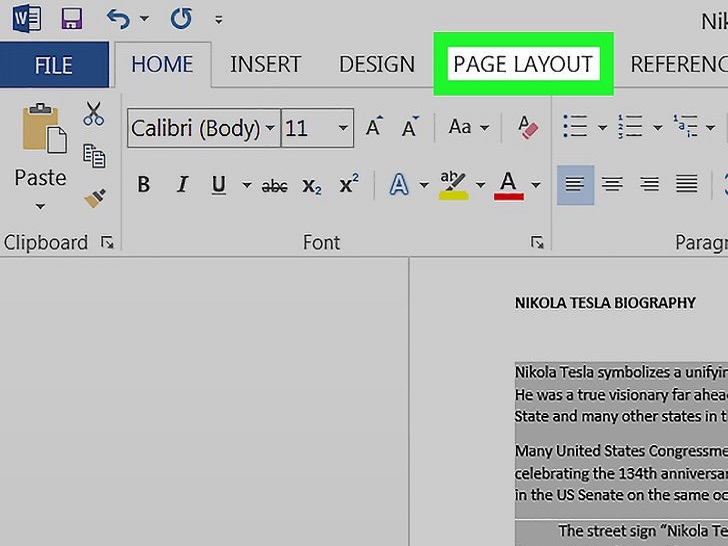 单击顶部的布局。它位于文档顶部工具栏的上方。
单击顶部的布局。它位于文档顶部工具栏的上方。
- 这个选项卡的名称也可能是页面布局,具体取决于Word版本。
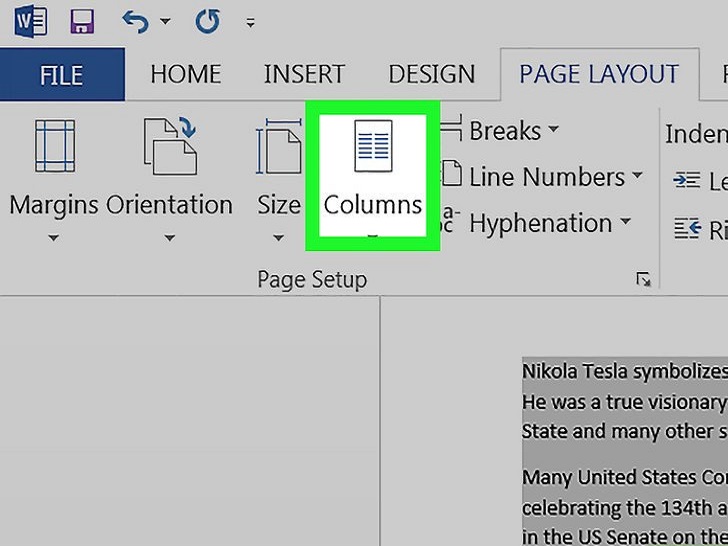 单击“布局”工具栏上的分栏按钮。随后会在下拉菜单中打开分栏选项。
单击“布局”工具栏上的分栏按钮。随后会在下拉菜单中打开分栏选项。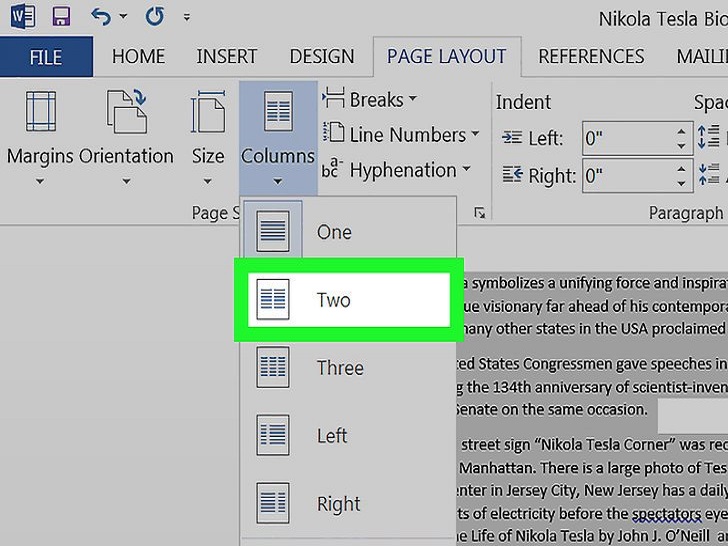 从下拉菜单中选择两栏。这样就能将所选的文字分成两栏。
从下拉菜单中选择两栏。这样就能将所选的文字分成两栏。
- 也可以选择其他选项,将文字分成更多栏。
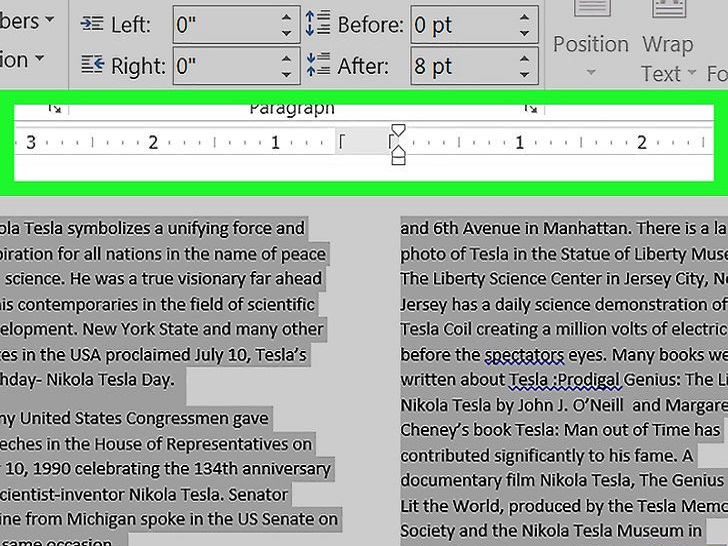 使用顶部标尺调整各栏的宽度。单击并拖动文档顶部标尺的边缘,更改各栏的宽度。
使用顶部标尺调整各栏的宽度。单击并拖动文档顶部标尺的边缘,更改各栏的宽度。
- 可以自行决定是否需要调整。如果不想更改,默认情况下各栏的宽度相等。
您可能感兴趣的文章
- 06-25office2021永久免费激活方法
- 06-25office专业增强版2021激活密钥2023密钥永久激活 万能office2021密钥25位
- 06-25office2021年最新永久有效正版激活密钥免费分享
- 06-25最新office2021/2020激活密钥怎么获取 office激活码分享 附激活工具
- 06-25office激活密钥2021家庭版
- 06-25Office2021激活密钥永久最新分享
- 06-24Word中进行分栏文档设置的操作方法
- 06-24Word中进行文档设置图片形状格式的操作方法
- 06-24Word中2010版进行生成目录的操作方法
- 06-24word2007中设置各个页面页眉为不同样式的操作方法


阅读排行
推荐教程
- 11-30正版office2021永久激活密钥
- 11-25怎么激活office2019最新版?office 2019激活秘钥+激活工具推荐
- 11-22office怎么免费永久激活 office产品密钥永久激活码
- 11-25office2010 产品密钥 永久密钥最新分享
- 11-22Office2016激活密钥专业增强版(神Key)Office2016永久激活密钥[202
- 11-30全新 Office 2013 激活密钥 Office 2013 激活工具推荐
- 11-25正版 office 产品密钥 office 密钥 office2019 永久激活
- 11-22office2020破解版(附永久密钥) 免费完整版
- 11-302023 全新 office 2010 标准版/专业版密钥
- 03-262024最新最新office365激活密钥激活码永久有效






